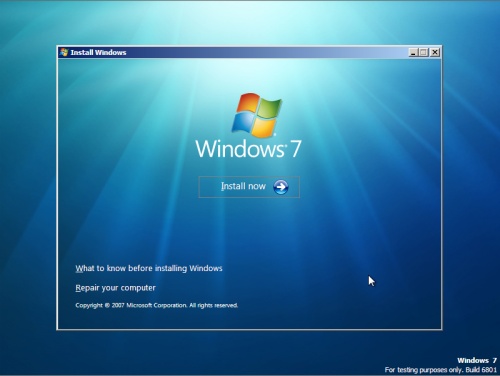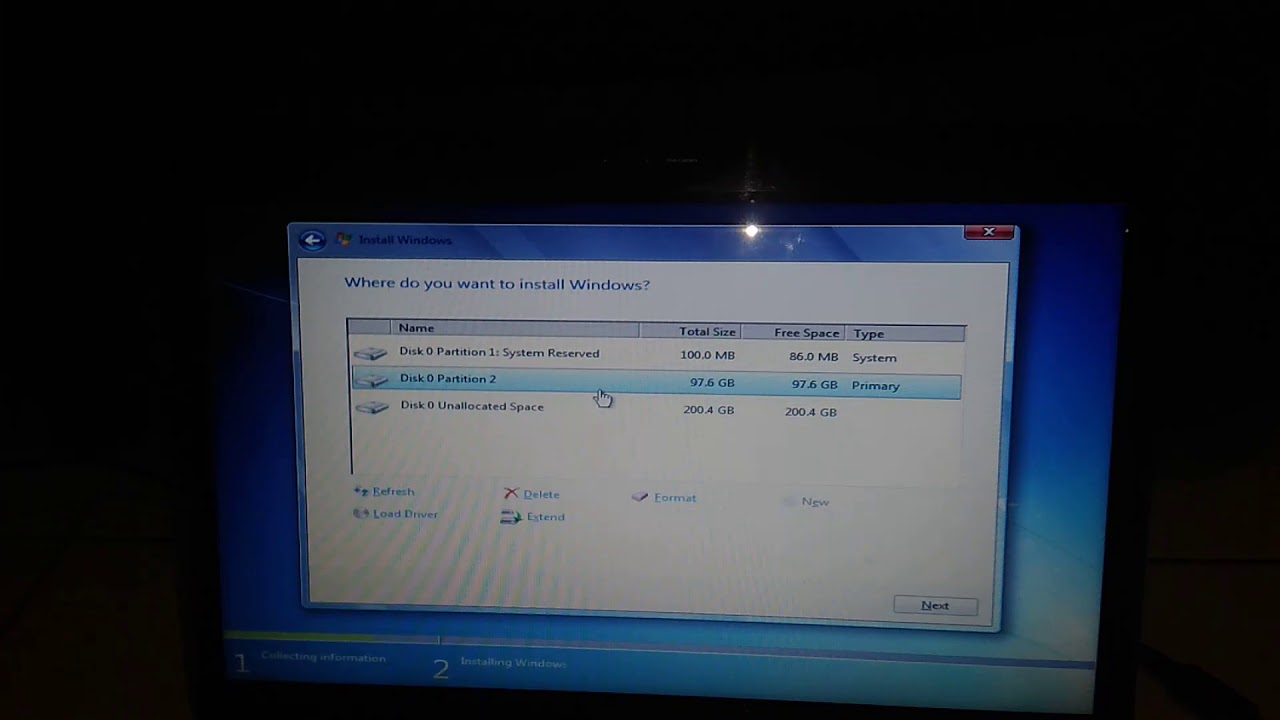Windows 7 adalah sistem operasi yang sangat populer di era teknologi yang semakin maju ini. Namun, terkadang Anda harus menginstal ulang Windows 7 karena beberapa alasan seperti kerusakan file sistem, virus atau malware, atau kemungkinan karena Anda ingin menambahkan sistem operasi lain seperti Windows 10, Ubuntu atau Linux lainnya. Berikut adalah panduan untuk memandu Anda dalam cara menginstal ulang Windows 7.
Persyaratan untuk Menginstal Ulang Windows 7
Sebelum Anda memulai proses menginstal ulang Windows 7, ada beberapa persyaratan yang harus dipenuhi. Pastikan Anda melakukannya agar instalasi berjalan lancar.
Backup Data
Ketika Anda menginstal ulang Windows 7, itu berarti semua data yang tersimpan akan hilang. Oleh karena itu, sangat penting untuk membuat backup data terlebih dahulu. Backup dapat dilakukan dengan menggandakan data penting Anda ke hard disk eksternal atau cloud storage.
DVD Instalasi Windows 7
Anda memerlukan DVD instalasi Windows 7 untuk menginstal sistem operasi ini melalui drive DVD-ROM pada komputer Anda. DVD instalasi Windows 7 biasanya sudah disertakan saat Anda membeli laptop atau komputer. Namun, jika Anda tidak memiliki DVD ini, Anda dapat mendownload ISO Windows 7 dari situs web resmi Microsoft.
Product Key
Setiap salinan Windows 7 memiliki product key yang terkait dengan salinan itu. Key ini digunakan untuk mengaktifkan salinan Windows 7 yang sudah diinstal. Pastikan product key yang Anda gunakan masih berfungsi dan telah dibeli secara legal sebelum melakukan instalasi ulang Windows 7.
Cara menginstal ulang Windows 7
Setelah semua syarat terpenuhi, Anda dapat melanjutkan ke panduan cara menginstal ulang Windows 7. Langkah-langkah berikut akan membantu Anda melakukannya dengan benar.
Langkah 1: Memasukkan DVD Windows 7
Pertama, masukkan DVD instalasi Windows 7 ke dalam DVD-ROM. Setelah itu, restart komputer Anda. Pastikan booting dari DVD-ROM. Biasanya tombol F12 digunakan untuk masuk ke menu booting, namun, pada setiap komputer atau laptop, cara mengaktifkan menu booting dapat berbeda.
Langkah 2: Memulai Instalasi
Setelah menu booting muncul, pilih boot dari DVD atau CD-ROM. Windows Installer akan boot dari DVD tersebut, dan kemudian memulai proses instalasi. Pilih bahasa, waktu, dan konfigurasi lain yang sesuai dengan wilayah Anda.
Langkah 3: Pilih Instalasi Utama
Setelah itu, pilih instalasi utama Windows 7. Jangan memilih opsi pembaruan, karena itu hanya berlaku jika Windows 7 sudah diinstal sebelumnya.
Langkah 4: Setuju dengan Persyaratan Lisensi
Kemudian, Anda akan diminta untuk menyetujui persyaratan lisensi. Baca dengan benar dan setelah itu, klik ‘Setuju’ untuk melanjutkan.
Langkah 5: Pilih Jenis Instalasi
Pada tahap ini, akan muncul 3 jenis instalasi Windows 7: Upgrade, Custom, dan Advanced. Pilih ‘Custom’ jika Anda ingin membuat partisi baru di hard drive atau instalasi bersih total tanpa menyimpan data apa pun.
Langkah 6: Buat Partisi Baru
Jika Anda ingin membuat partisi baru untuk instalasi sistem operasi baru, silakan klik ‘Drive Options (Advanced)’ dan kemudian ‘Delete.’ Ini akan menghapus semua partisi yang tersedia dan membuat partisi baru untuk instalasi sistem operasi baru Anda.
Langkah 7: Instalasi
Setelah partisi dibuat, klik ‘Next’ untuk melanjutkan proses instalasi. Tunggu beberapa saat sampai instalasi selesai. Dalam proses instalasi, Windows 7 akan meminta Anda memasukkan product key yang digunakan untuk mengaktifkan salinan Windows. Jika product key telah terverifikasi, proses instalasi akan berlanjut dengan lancar.
Mengatasi Masalah Instalasi
Kadang-kadang, meskipun Anda telah memenuhi semua persyaratan, Anda mungkin mengalami masalah saat menginstal ulang Windows 7. Berikut adalah beberapa masalah yang umum terjadi dan cara mengatasinya:
Masalah: Booting tidak dilakukan dari DVD atau CD
Solusi: Pastikan DVD Windows 7 yang digunakan masih berfungsi dengan baik dan benar-benar bersih. Jika masih sama, coba gunakan DVD-ROM atau perangkat penyimpanan yang berbeda.
Masalah: Produk key tidak berfungsi
Solusi: Pastikan product key yang Anda masukkan benar dan telah dibeli secara legal. Jika Anda tidak dapat menemukan produk key Anda, Anda dapat menemukannya pada stiker pada laptop atau PC. Jika tidak ada, Anda dapat menggunakan program untuk menemukan product key tersebut atau membeli produk key dari Microsoft.
Masalah: Instalasi hang atau tidak bisa menyelesaikan instalasi
Solusi: Ini bisa terjadi karena banyak alasan seperti hardware yang tidak cocok, disk rusak, atau beberapa masalah lainnya. Coba buka bios dan periksa pengaturan terkait hardware pada komputer, Tes hard disk Anda dan ganti jika diperlukan. Setelah itu coba instalasi ulang Windows 7.
Kesimpulan
Menginstal ulang Windows 7 dapat dilakukan dengan mudah jika Anda mengikuti panduan ini dengan benar dan mempersiapkan semua yang diperlukan. Pastikan untuk selalu melakukan backup data Anda sebelum melakukan instalasi ulang sistem operasi. Jika menghadapi masalah, mudah-mudahan panduan ini dapat membantu Anda untuk memecahkan masalah tersebut.
FAQ
Pertanyaan: Apakah saya dapat mempertahankan file saya saat menginstal ulang Windows 7?
Jawaban: Ya, Anda dapat mempertahankan file Anda dalam instalasi yang disebut ‘upgrade’. Namun, satu-satunya cara adalah dengan menjalankan instalasi dari Windows yang sudah terpasang dan mendorongnya untuk diinstal di atas versi tersebut.
Pertanyaan: Apakah saya perlu menginstal driver setelah menginstal ulang Windows 7?
Jawaban: Ya, setelah menginstal ulang Windows 7, Anda perlu menginstal driver untuk menjamin semua hardware komputer Anda dapat berfungsi dengan benar. Untuk menginstal driver, Anda dapat menggunakan CD yang disertakan dengan komputer Anda saat pembelian atau download dari situs web resmi produsen perangkat keras.
Video Tutorial